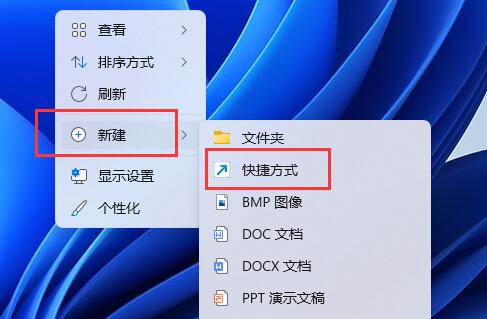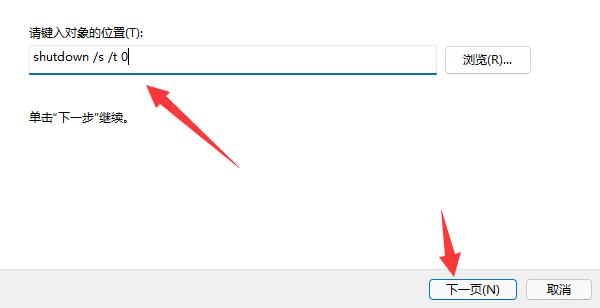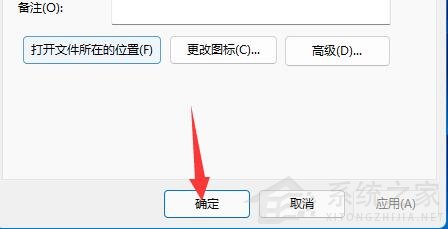我们在使用电脑的时候,使用完毕基本都会进行关机,而相信大部分用户都是通过鼠标点击开始菜单的关机来操作。今天小编就带着大家一起看看怎么通过键盘来关机吧!
操作方法
1、首先右键桌面空白处,“新建”一个“快捷方式”;
2、然后在其中输入“shutdown /s /t 0”,点击“下一页”;
3、接着输入快捷方式名称,点击“完成”;
4、然后右键新建好的快捷方式,打开“属性”;
5、再点击“快捷键”栏,设置想要使用的关机快捷键;
6、最后点击“确定”保存,再用设置的键盘快捷键就可以关机了。
在设置快捷键的时候最好不要与系统自带的快捷键冲突。
以上就是关于Win11用键盘关机操作方法的全部内容了,希望对大家有所帮助。

 时间 2022-05-20 13:40:22
时间 2022-05-20 13:40:22 作者 admin
作者 admin 来源
来源 

 立即下载
立即下载